Содержание:
Если по какой-либо причине вам необходимо добавить устройство в Google Play, то это не так сложно сделать. Достаточно знать логин и пароль учетной записи и иметь смартфон или планшет со стабильным интернет-соединением на руках.
Добавляем устройство в Google Play
Рассмотрим пару способов добавления гаджета в список устройств в Гугл Плей.
Способ 1: Устройство без заведенного аккаунта
Если в вашем распоряжении новое Android-устройство, то следуйте дальнейшим инструкциям.
- Зайдите в приложение Play Market и нажмите на кнопку «Существующий».
- На следующей странице в первой строке введите электронную почту или номер телефона, привязанный к вашему аккаунту, во второй – пароль, и нажмите на стрелку вправо, расположенную внизу экрана. В отобразившемся окне примите «Условия использования» и «Политику конфиденциальности», тапнув по «ОК».
- Далее примите или откажитесь от создания резервной копии устройства в аккаунте Google, поставив или убрав галочку в соответствующей строке. Для перехода к Play Market нажмите на серую стрелку вправо в нижнем углу экрана.
- Теперь, чтобы удостовериться в правильности действий, перейдите по ссылке ниже и в правом верхнем углу нажмите на «Войти».
- В окне «Вход» введите почту или номер телефона от вашего аккаунта и кликните по кнопке «Далее».
- Следом укажите пароль с последующим нажатием на «Далее».
- После этого вы попадете на главную страницу вашей учетной записи, на которой необходимо найти строку «Поиск телефона» и нажать на «Приступить».
- На следующей странице откроется список устройств, на которых активен ваш Гугл-аккаунт.
Перейти к изменению Google-аккаунта
Таким образом, новый гаджет на платформе Андроид добавился к вашему основному устройству.
Способ 2: Устройство, подключенное к другому аккаунту
Если список нужно пополнить устройством, которое используется с другой учетной записью, то алгоритм действий будет немного другим.
- Откройте на вашем смартфоне пункт «Настройки» и перейдите во вкладку «Аккаунты».
- Далее нажмите на строку «Добавить аккаунт».
- Из представленного списка выберите вкладку «Google».
- Следом укажите почтовый адрес или телефон от вашей учетной записи и нажмите «Далее».
- Далее введите пароль, после чего тапните по «Далее».
- Подтвердите ознакомление с «Политикой конфиденциальности» и «Условиями пользования», нажав на «Принять».
Читайте также: Как зарегистрироваться в Плей Маркете
Подробнее: Как восстановить пароль в своем аккаунте Google
На данном этапе добавление устройства, имеющего доступ к другой учетной записи, завершено.
Как видите, подключить к одному аккаунту другие гаджеты не так сложно и это занимает всего лишь несколько минут.
 lumpics.ru
lumpics.ru




















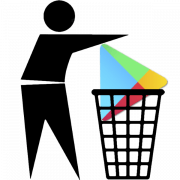

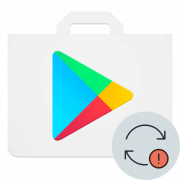

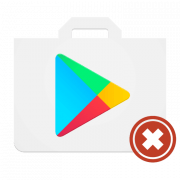
Плей маркет не видит устройство Sony Ericsson lt18i
Хонер. 9i не могу добавить устройство он его не видел
я так не могу сделать
а если я хочу в гугле плей мои устройства добавить ноутбук или скачать с ноутбука
Артём, хотеть можно много, а реализовать получится только то, что предусмотрено разработчиками. Google Play Маркет — магазин для мобильных устройств с Android, на которых он используется для скачивания и установки, а также обновления приложений. С ноутбука можно зайти на сайт этого сервиса, ознакомиться с представленным на нем контентом — это приложения, игры, музыка, фильмы и книги. Приложения и игры можно через эту версию установить на мобильное устройство, если используется один и тот же аккаунт Google. Это делается удаленно — нажимаете в браузере «Установить», подтверждаете и ждете, пока приложение появится на мобильном устройстве. Если же хотите пользоваться приложениями для Android на ноутбуке, потребуется установить эмулятор, повторяющий среду этой операционной системы и предоставляющий доступ к большинству ее возможностей и функций. Подробнее об этом можно узнать из представленной по ссылке ниже статьи.
Как установить эмулятор Андроид на ноутбук
Читайте также: Популярные эмуляторы Андроид для ПК
Альтернативный, во многом качественно лучший, но и куда более сложный вариант заключается в установке ОС Android посредством виртуальной машины, о чем мы тоже писали ранее.
Подробнее: Как установить Android в VirtualBox
Проблема именно в том, что в настройках при добавление аккаунта, нет возможности выбрать акк в гугл. Возможно в этом виновата сама модель телефона (Huawei AQM LX1). Скачать приложением ни сам гугл, ни плей макет нет возможности, ибо указывает на то что он может работать и без загрузок. Аккаунт есть, работал прекрасно на другом телефоне и без всех этих страданий.
Здравствуйте. На вашем смартфоне, как и на большинстве актуальных моделей от Huawei, отсутствуют сервисы Google, и установить их (и отдельно приложение Google, и тем более Play Маркет) в привычном понимании данного термина возможности нет. Следовательно, просто добавить аккаунт Google на устройство (или, наоборот, устройство в аккаунт) так, как это было на старом телефоне, тоже нельзя. Но некоторые задачи можно решить точечно, например, установить YouTube, перенести контакты. Поэтому напишите, что конкретно и для какой цели требуется сделать, а мы постараемся найти решение, конечно, если оно есть.
А почему устройство в аккаунте Google есть, а в Google Play его нет?
Добрый день! Открываю Гугл Плей на странице, где описаны «Мои устройства». Присутствует мой телефон, а мне надо чтобы там был и мой СматрТВ Hyundai H-LED 24FS5020. Тоже и на телевизоре, и на основном ПК. Сеть WiFi одна. Не понял, как его добавить в этот список… Подскажите, пожста.
Геннадий, здравствуйте. В актуальной версии Google Play Маркета, да и в предыдущих тоже, нет страницы, на которой можно было бы найти список устройств, подключенных к учетной записи. Эти сведения отображаются в разделе «Безопасность» аккаунта Google по указанной ниже ссылке.
Параметры безопасности аккаунта Google
Единственной причиной, по которой там не отображается ваш Smart TV, может быть то, что на нем не выполнен вход в учетную запись Google или вход выполнен в другую учетку, отличную от вашей. Следовательно, для решения проблемы на телевизоре нужно войти в свой аккаунт.
Большое спасибо за ответ. На ТВ я тоже вошёл свой аккаунт ПлейМаркет и нашел там свой телефон Роко, но в вываливающемся списке только он один и нет кнопки добавить устройство. Нет этой кнопки и ГуглАккаунте на вкладке безопасность. Где же может быть кнопка добавления устройства. Подскажите пожалуйста!!!!
Не могу понять, о каком выпадающем списке и где конкретно идет речь, и почему вы решили, что должна быть какая-то кнопка для добавления устройства, что должна быть такая возможность в принципе. В статье об этом ведь не сказано ничего, просто рассмотрено то, как войти в учетную запись Google, после чего устройство, с которого был выполнен вход, будет отображаться в списке подключенных. То есть, предполагаю, проблема в том, что устройство этом списке не отображается, но единственную причину я озвучил выше. Если же вы уверены, что на всех используемых устройствах вход выполнен в одну и ту же учетную запись, возможно, нужно просто подождать, пока в этом списке появится Smart TV. Возможно, на ТВ отключена синхронизация данных, но как ее включить, я не подскажу, так как Android-оболочки на разных моделях разных производителей отличаются. Но явно нужно искать раздел с параметрами аккаунта Google, подобный тому, что рассматривается в статье (когда выполняется вход). Инструкция ниже написана на примере телефона, но наверняка будет полезна и для ТВ.
Подробнее: Как включить синхронизацию данных на Android
У меня новая модель хонор что делать если там вообще нет гугл сервисов
LuFl, здравствуйте. Этим вопросом стоило бы задаться перед или непосредственно во время покупки устройства. Все что вам остается сейчас — искать методы установки Google Сервисов на конкретно вашу модель Honor (с обязательным учетом версии установленной ОС и ее оболочки от производителя), если таковые вообще имеются, и пробовать их реализовать самостоятельно.
НЕТ ОТВЕТА НА МОИ ВОПРОС
А какой вопрос у вас был?
Я купил телефон по интернету из Китая. При регистрации аккаунта пишет проблемы с сетью хотя сеть отличная. Или пишет имя пользователя недоступно. Что делать?
Здравствуйте, Аноним. Начните с того, что попробуйте ввести новое имя аккаунта, которое было бы доступно. Если сохраняется ошибка с не удается создать аккаунт даже с другой сети, попробуйте подключить какой-то существующий аккаунт. Еще можно перезагрузить устройство или сначала выполнить обновление всех приложений.
Можете уточнить еще, какой именно телефон из Китая вы купили. Возможно, конкретно данная модель не поддерживает сервисы Google и необходимо будет искать обходной путь решения ситуации.
А если не высвечивается Гугл,где его взять?!